Ссылка является одним из наиболее популярных элементов веб-страницы. Однако, иногда желательно не только переходить на другую страницу, но и перемещаться к определенной части текущей страницы.
Прекрасное решение - использование ссылки в качестве якоря. Якорь - это метка, которую можно разместить в любом месте страницы и позволяющую создать ссылку на эту метку. При клике на ссылку с якорем, страница автоматически прокручивается до этой метки. Такой метод особенно полезен при создании длинных страниц с разделами.
Однако, задать якорь для ссылки с помощью CSS не так просто, как может показаться. Необходимо соблюдать определенный порядок и правильно указывать значения, чтобы анкорная ссылка работала корректно. В этой статье мы рассмотрим подробное руководство и представим примеры, демонстрирующие, как создать якорную ссылку с использованием CSS.
Создание якорной ссылки в HTML-коде
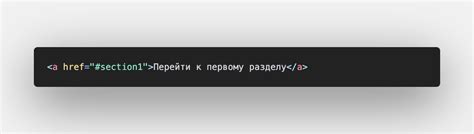
Чтобы создать якорную ссылку, необходимо выполнить несколько простых шагов:
- Разместите якорь в месте, к которому хотите установить ссылку. Для этого используйте атрибут
idс уникальным именем для элемента. Например,<h2 id="my-anchor">Мой якорь</h2>. - Создайте ссылку, которая будет переходить к якорю. Для этого используйте тег
<a>и атрибутhref. Например,<a href="#my-anchor">Перейти к моему якорю</a>.
Вот пример использования якорных ссылок:
| HTML-код | Результат |
|---|---|
| Мой якорь ... |
При нажатии на ссылку "Перейти к моему якорю", браузер автоматически прокрутит страницу к якорю с идентификатором "my-anchor".
Якорные ссылки очень полезны для создания навигации на одностраничных сайтах или документах с большим объемом текста. Они позволяют посетителям быстро переходить к определенным разделам страницы без необходимости скроллирования.
Применение стилей к якорным ссылкам с помощью CSS

С помощью CSS можно добавить стили к якорным ссылкам, чтобы они выделялись и были легко обнаружимы. Например, вы можете изменить цвет текста ссылки, добавить подчеркивание или изменить фоновый цвет для якорных ссылок.
Чтобы применить стили к якорным ссылкам, вам необходимо использовать псевдокласс :target. Этот псевдокласс применяется к элементу, который является целью текущего URL-адреса.
Например, если у вас есть якорь с id "section1" и вы хотите изменить его цвет фона при его активации, вы можете использовать следующий CSS-код:
#section1:target {
background-color: yellow;
} В данном примере, при активации якоря с id "section1" (например, по клику на ссылку с href="#section1"), фоновый цвет станет желтым.
Вы также можете применить другие стили, такие как цвет текста, размер шрифта, полужирное начертание и другие, с помощью псевдокласса :target и свойств CSS.
Применение стилей к якорным ссылкам с помощью CSS позволяет создать интерактивный и привлекательный пользовательский опыт на вашем веб-сайте. Используйте возможности CSS для выделения и акцентирования важных разделов страницы с помощью якорных ссылок.
Примеры использования якорных ссылок в CSS

1. Навигация по странице:
- Создайте якорь для целевого раздела при помощи специального атрибута
id. Например,<div id="section1"></div>. - Создайте ссылку с атрибутом
href, указывающим на якорь. Например,<a href="#section1">Перейти к разделу 1</a>. - Добавьте стиль ссылке для создания плавной прокрутки. Например,
a { scroll-behavior: smooth; }.
2. Активное выделение текущего раздела:
- Создайте якори для каждого раздела страницы.
- Добавьте класс к соответствующим разделам. Например,
<div id="section1" class="active"></div>. - Создайте список навигации с ссылками на каждый раздел.
- Добавьте стиль для активного раздела. Например,
.active { background-color: yellow; }. - Используйте JavaScript, чтобы обновить класс активного раздела при прокрутке страницы.
3. Стилизация ссылок с якорями:
- Создайте якори для нужных разделов.
- Создайте ссылки с атрибутами
hrefи указанием якорей. Например,<a href="#section1">Раздел 1</a>. - Примените стили к ссылкам с якорями. Например,
a[href^="#"] { color: red; }.
Это всего лишь несколько примеров использования якорных ссылок в CSS. Благодаря этому функционалу вы можете создавать интерактивные и удобные для пользователя страницы.